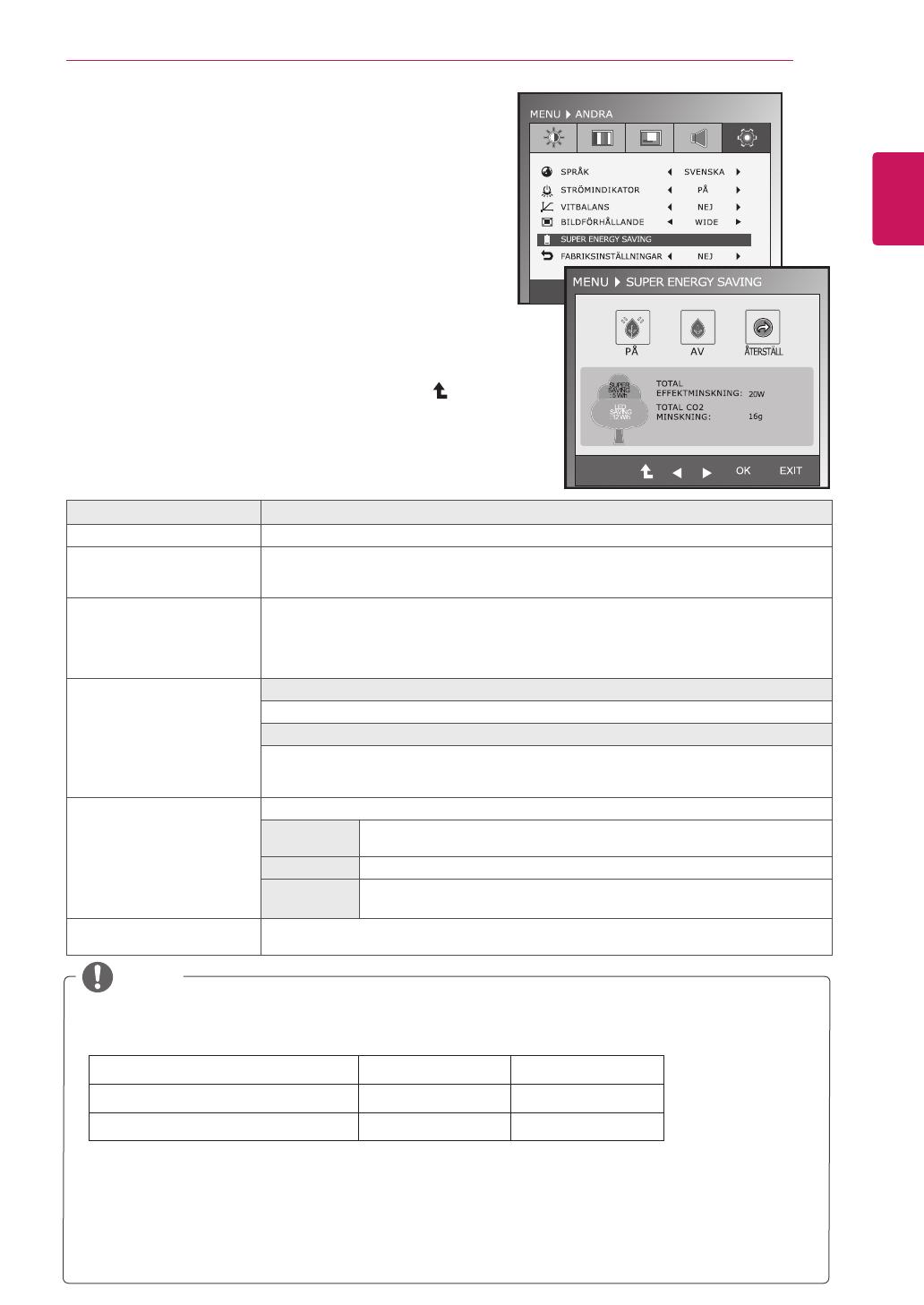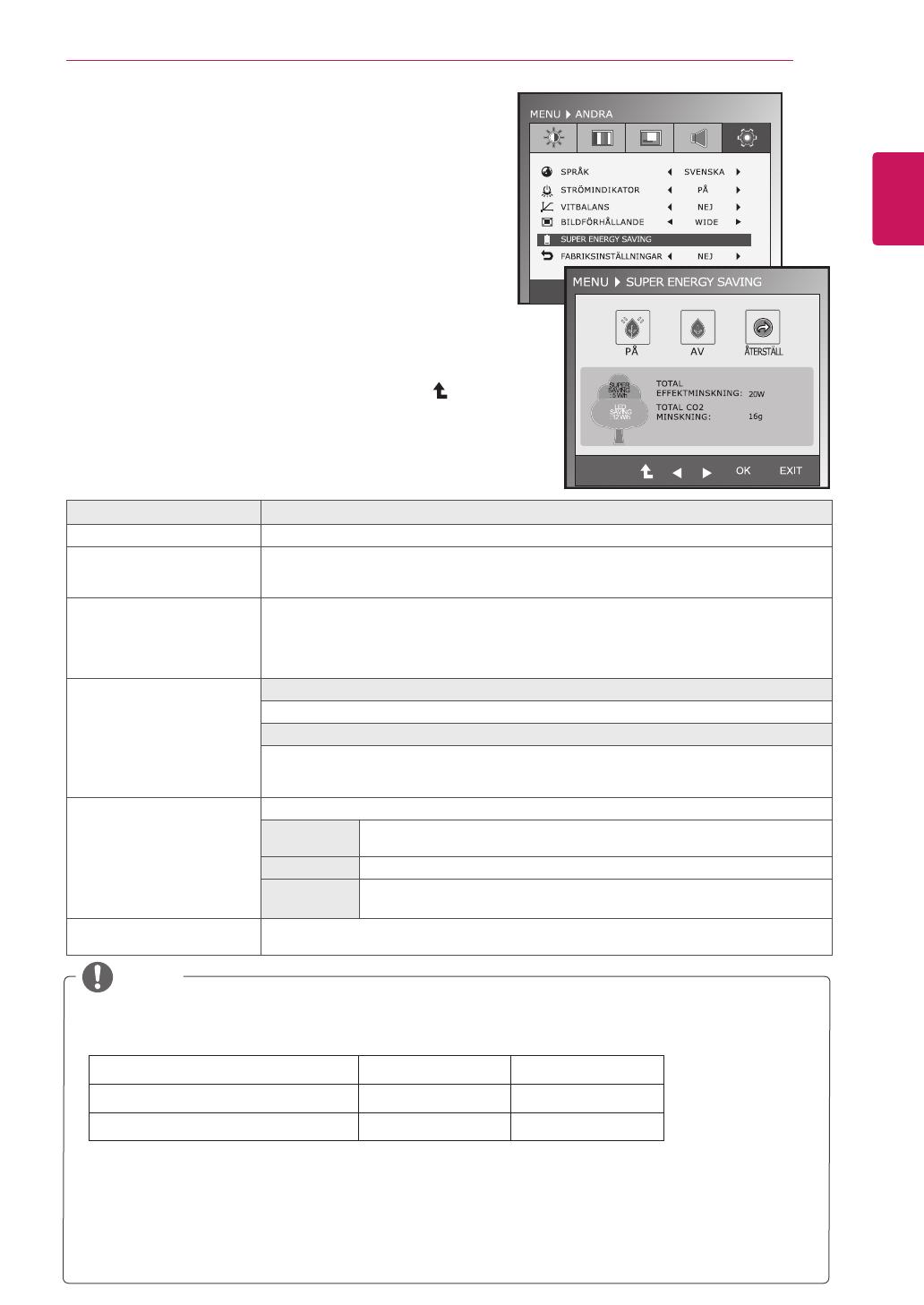
17
SVE
SVENSKA
ANPASSA INSTÄLLNINGAR
ANDRA
1
Tryck på valfri knapp på bildskärmens
framsida, så visas menyn MONITOR SETUP
(bildskärmsinställningar) på skärmen.
2
Tryck på MENU (menyknappen), så visas alternativen
på menyn.
3
Välj ANDRA genom att trycka på knapparna på
bildskärmens framsida och ställa in alternativen.
4
Välj EXIT (avsluta) när du vill stänga menyn.
Du kan gå tillbaka till toppmenyn eller ställa in andra
menyalternativ genom att trycka på uppåtpilen ( ).
Tillgängliga bildinställningar beskrivs nedan.
Meny Beskrivning
SPRÅK För att välja språket i vilket kontrollnamnen visas på
STRÖMINDIKATOR Använd denna funktion för att sätta strömindikatorn på framsidan på skärmen på PÅ
eller AV. Om du sätter på AV, så kommer den att stängas av. Om du närsomhelst sätter
på PÅ så kommer strömindikatorn automatiskt sättas på.
VITBALANS Om utgången till grafikkortet är annorlunda än de specifikationer som krävs så kan
färgnivån försämras på grund av videosignalsförvrängning. Genom att använda denna
funktion så anpassas signalnivån så att den passar in till standard utgångsnivån på
grafikkortet för att få den bästa möjliga bilden. Aktivera denna funktion när vita och
svarta bilder är synliga på skärmen.
BILDFÖRHÅLLANDE WIDE
Byt till helskärmsläge i enlighet med indatasignalen för bilden.
ORIGINAL
Ändra indatasignalens bildförhållande till originalinställningen.
* Den här funktionen fungerar bara om upplösningen för indatasignalen är lägre än
bildskärmens bildformat (16:9).
SUPER ENERGY
SAVING
Ställer in SUPER ENERGY SAVING-funktionen.
PÅ Aktiverar funktionen SUPER ENERGY SAVING, som hjälper dig att
spara energi.
AV Avaktiverar SUPER ENERGY SAVING (energispar).
ÅTERSTÄLL Återställer värdena för beräkning av lägre total energiförbrukning och
koldioxidutsläpp.
FABRIKSINSTÄLLNINGAR Återställ alla fabriksstandardsinställningar förutom “SPRÅK”. Tryck på ◄, ► knapparna
för att omedelbart återställa.
y
TOTAL EFFEKTMINSKNING: Hur mycket energi som sparas när du använder bildskärmen.
y
TOTAL CO2 MINSKNING: Ändra TOTAL EFFEKTMINSKNING till CO2.
y
SPARADE DATA (W/h)
545 mm (21,5 tum) 584 mm (23 tum)
SUPER SAVING (energispar) 4 W/h 5 W/h
LED SAVING (LED-besparing) 15 W/h 12 W/h
y
Besparingar varierar beroende på panel. Värdena skiljer sig alltså mellan olika paneler och
panelleverantörer.
y
LG beräknade värdena med hjälp av ”sändningsvideosignal”.
y
LED-besparing syftar på hur mycket ström som kan sparas genom att man använder en WLED-panel
istället för CCFL-panel.
y
SUPER SAVING syftar på hur mycket ström som kan sparas med funktionen SUPER ENERGY
SAVING.
OBS!